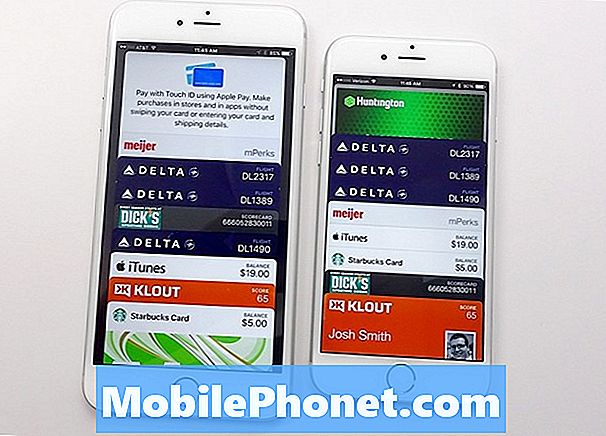Kandungan
Adakah anda mendapat Facebook telah menghentikan ralat pada Galaxy Note10 + anda? Ikuti penyelesaian di bawah untuk menyelesaikan masalah ini. Kami menyertakan beberapa langkah penyelesaian masalah yang berbeza untuk menutup sebanyak mungkin faktor. Kami harap siaran ini dapat membantu.
Cara memperbaiki Galaxy Note10 + Facebook telah berhenti | Facebook terus terhempas
Sama seperti aplikasi lain, Facebook kadangkala menghadapi masalah. Sekiranya anda mempunyai Facebook telah menghentikan ralat pada Galaxy Note10 + anda dan anda tidak tahu bagaimana membetulkannya, ini adalah langkah penyelesaian masalah yang harus membantu.
Galaxy Note10 + Facebook telah menghentikan pembaikan # 1: Cari penyelesaian dalam talian
Sebilangan besar masalah Facebook berkaitan dengan pelayan, jadi perkara pertama yang ingin anda lakukan adalah melihat sama ada terdapat gangguan yang dinyatakan untuk aplikasi pada masa ini. Pembangun Facebook aktif dalam memberi tahu pengguna tentang sebarang bug yang diketahui, jadi carian Google yang pantas untuk sebarang berita yang berkaitan dengan Facebook akan memberi anda maklumat yang diperlukan. Cukup ketik "Masalah Facebook" di kotak carian Google dan anda akan tahu apakah masalah yang anda hadapi adalah sebahagian daripada gangguan Facebook yang lebih luas.
Sekiranya tidak ada masalah Facebook yang diketahui yang mempengaruhi sebilangan besar pengguna pada masa ini, teruskan menyelesaikan masalah di bawah. Sebab yang paling mungkin untuk masalah anda mesti datang dari peranti anda atau dengan rangkaian anda.
Galaxy Note10 + Facebook telah berhenti memperbaiki # 2: Memaksa keluar aplikasi Facebook
Sekiranya Facebook menghentikan masalah pada Galaxy Note10 + anda secara tiba-tiba, bug mungkin masuk dalam aplikasi itu sendiri. Bahkan aplikasi yang dikekalkan dan dikodkan seperti FAcebook masih dapat menghadapi masalah dalam kes terpencil dari semasa ke semasa. Untuk melihat apakah anda dapat menyelesaikan masalah pada tahap anda, pertimbangkan untuk memulakan semula aplikasi. Inilah yang perlu anda lakukan:
Kaedah 1: Tutup aplikasi menggunakan kekunci Aplikasi Terkini
- Pada skrin anda, ketik kekunci Aplikasi Terbaru (yang mempunyai tiga garis menegak di sebelah kiri butang Laman Utama).
- Setelah skrin Aplikasi Terkini ditunjukkan, leret ke kiri atau kanan untuk mencari aplikasinya. Ia mesti ada di sini jika anda berjaya menjalankannya sebelumnya.
- Kemudian, sapu ke atas aplikasi untuk menutupnya. Ini mesti memaksanya menutupnya. Sekiranya tidak ada, ketik aplikasi Tutup Semua untuk memulakan semula semua aplikasi.
Kaedah 2: Tutup aplikasi menggunakan menu Info Aplikasi
Cara lain untuk memaksa aplikasi ditutup adalah dengan memasuki tetapan aplikasi itu sendiri. Cara ini lebih panjang berbanding kaedah pertama di atas tetapi sama berkesan. Anda ingin menggunakan kaedah ini jika anda merancang untuk menyelesaikan masalah lain untuk aplikasi tersebut seperti membersihkan cache atau datanya. Begini caranya:
- Buka aplikasi Tetapan.
- Ketik Aplikasi.
- Ketik ikon Tetapan lagi (ikon tiga titik, kanan atas).
- Ketik Tunjukkan aplikasi sistem.
- Cari dan ketik aplikasinya.
- Ketik Paksa Berhenti.
Galaxy Note10 + Facebook telah menghentikan pembaikan # 3: Kemas kini aplikasi
Kadang-kadang, masalah mungkin berlaku jika ada perubahan sistem. Dalam beberapa kes ini, mengemas kini aplikasi adalah satu-satunya cara. Untuk mengurangkan kemungkinan pepijat, pastikan semua aplikasi anda, khususnya Facebook, dikemas kini sepenuhnya. Buka aplikasi Play Store dan lihat apakah ada kemas kini untuk Facebook pada masa ini. Facebook telah menghentikan kesalahan pada banyak peranti Samsung dan Android pada masa lalu diperbaiki dengan hanya mengemas kini aplikasi.
Galaxy Note10 + Facebook telah menghentikan pembaikan # 4: Mulakan semula peranti
Sekiranya pemutusan aplikasi secara paksa tidak berfungsi, langkah seterusnya adalah menyalakan semula peranti. Ini adalah langkah penyelesaian masalah biasa dalam menyelesaikan semua jenis masalah. Penyelesaian mudah dan mudah ini adalah yang diperlukan untuk menyelesaikan masalah. Memaksa Galaxy Note + anda untuk reboot adalah cara lain untuk kadang-kadang memperbaiki jenis masalah ini. Ini dapat berfungsi jika penyebab masalahnya adalah bug sementara yang menyebabkan sistem membeku atau menjadi tidak responsif. Sekiranya anda belum mencuba ini, pastikan anda melakukannya kali ini. Cuba mulakan semula secara normal terlebih dahulu dengan menekan butang Power untuk mengakses menu boot. Kemudian, pilih pilihan Mulakan semula dan lihat apakah itu berfungsi.
Cara lain untuk memulakan semula peranti adalah dengan menekan dan menahan butang Volume Turun dan kekunci Daya pada masa yang sama selama 10 saat atau sehingga skrin peranti menyala. Ini mensimulasikan kesan daripada memutuskan bateri dari peranti. Sekiranya ini berfungsi, ini mungkin membuka kunci peranti.
Sekiranya melakukan restart biasa tidak akan membantu, cubalah ini:
- Tekan dan tahan butang Volume Turun terlebih dahulu dan jangan lepaskannya.
- Semasa menahannya, tekan dan tahan kekunci Kuasa.
- Tekan kedua-dua kekunci selama 10 saat atau lebih.
Prosedur memulakan semula kedua cuba mensimulasikan kesan mengeluarkan pek bateri. Pada peranti lama, melepaskan bateri sering merupakan cara yang berkesan dalam memperbaiki peranti yang tidak bertindak balas. Sekiranya tidak ada yang berubah, teruskan ke cadangan seterusnya.
Reboot peranti anda secara berkala sekurang-kurangnya sekali setiap minggu boleh bermanfaat. Sekiranya anda cenderung melupakan sesuatu, kami mencadangkan agar anda mengkonfigurasi telefon anda untuk reboot dengan sendirinya. Anda boleh menjadualkannya untuk melakukan tugas ini dengan melakukan langkah-langkah berikut:
- Buka aplikasi Tetapan.
- Ketik Penjagaan Peranti.
- Ketik titik 3 di bahagian atas.
- Pilih Mulakan semula automatik.
Galaxy Note10 + Facebook telah berhenti memperbaiki # 5: Kosongkan cache dan data aplikasi
Beberapa kes Facebook telah menghentikan kesalahan pada Galaxy Note10 + disebabkan oleh cache yang rosak atau ketinggalan zaman. Untuk memastikan bahawa tidak ada masalah dengan cache aplikasi, cubalah menyegarkannya dengan langkah-langkah berikut:
- Pergi ke skrin Utama.
- Ketik ikon Aplikasi.
- Buka aplikasi Tetapan.
- Ketik Aplikasi.
- Sekiranya anda mencari sistem atau aplikasi lalai, ketuk Lagi tetapan di kanan atas (ikon tiga titik).
- Pilih Tunjukkan aplikasi sistem.
- Cari dan ketik aplikasi yang sesuai.
- Ketik Penyimpanan.
- Ketik butang Kosongkan Cache.
- Mulakan semula peranti dan periksa masalahnya.
Sekiranya mengosongkan cache aplikasi tidak akan membuat perbezaan, cubalah juga menetapkan semula tetapannya ke lalai. Untuk membersihkan data aplikasi dan mengembalikannya ke lalai:
- Pergi ke skrin Utama.
- Ketik ikon Aplikasi.
- Buka aplikasi Tetapan.
- Ketik Aplikasi.
- Sekiranya anda mencari sistem atau aplikasi lalai, ketuk Lagi tetapan di kanan atas (ikon tiga titik).
- Pilih Tunjukkan aplikasi sistem.
- Cari dan ketik aplikasi yang sesuai.
- Ketik Penyimpanan.
- Ketik butang Hapus Data.
Galaxy Note10 + Facebook telah berhenti memperbaiki # 6: Pasang semula
Sekiranya aplikasi Facebook tidak disertakan dengan perisian asli, yang bermaksud bahawa anda menambahkannya sendiri setelah menyiapkan telefon, kami mencadangkan agar anda memadam dan memasang semula dan bukannya membersihkan datanya. Ini adalah kaedah yang lebih baik untuk menyelesaikan masalah khusus aplikasi. Untuk memadam aplikasi:
- Dari skrin Utama, geser ke atas atau bawah dari tengah paparan untuk mengakses skrin aplikasi.
- Buka aplikasi Tetapan.
- Ketik Aplikasi.
- Pastikan Semua dipilih (kiri atas). Sekiranya perlu, ketik ikon Dropdown (kiri atas) kemudian pilih Semua.
- Cari kemudian pilih aplikasi yang sesuai. Sekiranya aplikasi sistem tidak kelihatan, ketuk ikon Menu (kanan atas) kemudian pilih Tunjukkan aplikasi sistem.
- Ketuk Nyahpasang untuk menghapus aplikasi.
- Ketik OK untuk mengesahkan.
Setelah aplikasi dipadamkan, mulakan semula peranti sebelum memasang semula.
Galaxy Note10 + Facebook telah menghentikan pembaikan # 7: Jenis sambungan Internet Google
Aplikasi yang memerlukan sambungan internet berterusan untuk berfungsi mungkin menghadapi bug rangkaian dari semasa ke semasa. Sekiranya anda selalu menggunakan data mudah alih untuk menyambung ke internet, cuba lihat apakah Facebook akan terus mengalami kerosakan ketika anda menggunakan wifi. Lawati perpustakaan tempatan anda atau cuba gunakan wifi kerja anda untuk memeriksa cara Facebook berfungsi. Sekiranya anda bergantung pada wifi sepanjang masa, sebaliknya dan gunakan data mudah alih.
Galaxy Note10 + Facebook telah menghentikan pembaikan # 8: Hapus partisi cache
Sekiranya Facebook menghentikan ralat bermula selepas memasang kemas kini sistem atau pembawa pada Galaxy Note10 + anda, mungkin ada masalah dengan cache sistem. Pastikan bahawa anda membersihkan partisi cache untuk memaksa peranti membina semula cache sistem.
Inilah caranya:
- Matikan peranti.
- Tekan dan tahan kekunci Kelantangan dan kekunci Bixby, kemudian tekan dan tahan kekunci Kuasa.
- Apabila logo Android hijau dipaparkan, lepaskan semua kekunci (‘Memasang kemas kini sistem’ akan muncul selama kira-kira 30 - 60 saat sebelum menunjukkan pilihan menu pemulihan sistem Android).
- Tekan kekunci Kelantangan beberapa kali untuk menyerlahkan 'lap partition cache'.
- Tekan butang Kuasa untuk memilih.
- Tekan kekunci Kelantangan sehingga ‘ya’ diserlahkan dan tekan butang Kuasa.
- Apabila partisi wipe cache selesai, "Reboot system now" diserlahkan.
- Tekan kekunci Kuasa untuk memulakan semula peranti.
Galaxy Note10 + Facebook telah berhenti memperbaiki # 9: Periksa Safe Mode
Sebab lain yang biasa menyebabkan sesetengah aplikasi tidak berfungsi adalah aplikasi lain. Untuk memeriksa apakah salah satu aplikasi pihak ketiga anda harus disalahkan, mulakan semula Note10 + anda ke mod selamat. Selepas itu, lancarkan Facebook sekali lagi dan lihat apakah ada masalah. Sekiranya aplikasi berfungsi dengan normal pada mod selamat, itu bermakna aplikasi lain menyebabkannya bertindak tidak menentu.
Apabila berada dalam mod selamat, semua aplikasi pihak ketiga disekat. Untuk memulakan semula ke mod selamat inilah caranya:
- Tekan dan tahan butang Power sehingga tetingkap Power off muncul kemudian lepaskan.
- Sentuh dan tahan Matikan sehingga permintaan Safe mode muncul kemudian lepaskan.
- Untuk mengesahkan, ketik Mod selamat.
- Prosesnya mungkin memerlukan masa sehingga 30 saat untuk diselesaikan.
- Setelah reboot, "Safe mode" muncul di kiri bawah skrin utama.
- Periksa masalahnya.
Jangan lupa: mod selamat menyekat aplikasi pihak ketiga tetapi tidak akan memberitahu anda yang mana antara mereka adalah penyebab sebenarnya. Sekiranya anda berpendapat bahawa terdapat aplikasi pihak ketiga yang tidak masuk akal dalam sistem, anda mesti mengenalinya. Inilah yang perlu anda lakukan dengan tepat:
- Boot ke mod selamat.
- Periksa masalahnya.
- Setelah anda mengesahkan bahawa aplikasi pihak ketiga dipersalahkan, anda boleh mula menyahpasang aplikasi secara individu. Kami mencadangkan agar anda bermula dengan yang terbaru yang anda tambahkan.
- Selepas anda menyahpasang aplikasi, mulakan semula telefon ke mod biasa dan periksa masalahnya.
- Sekiranya Galaxy Note10 + anda masih bermasalah, ulangi langkah 1-4.
NOTA: Langkah penyelesaian masalah ini hanya berlaku jika aplikasi Facebook Anda disertakan dengan perisian yang asli. Dalam keadaan ini, Facebook tidak dianggap sebagai pihak ketiga dan dengan itu, dapat terus berjalan walaupun pada Safe Mode. Sekiranya anda menambahkan Facebook sendiri, langkau Safe Mode.
Galaxy Note10 + Facebook telah menghentikan pembaikan # 10: Tetapan semula kilang
Penyetelan semula kilang adalah langkah penyelesaian masalah yang drastik dalam kes ini dan mungkin tidak diperlukan. Punca sebenarnya mungkin terletak di dalam kod aplikasi tetapi anda boleh mempertimbangkan untuk mengelap telefon dengan tetapan semula kilang jika anda mengalami masalah lain selain dari yang ada di Facebook. Mengembalikan perisian ke lalai disarankan dari semasa ke semasa, walaupun tidak ada masalah. Pastikan anda membuat cadangan data peribadi anda terlebih dahulu.
Berikut adalah dua cara untuk menetapkan semula kilang Note10 + anda:
Kaedah 1: Cara menetapkan semula keras pada Samsung Galaxy Note10 + melalui Menu Tetapan
Ini adalah kaedah termudah untuk menghapus Galaxy Note10 + anda. yang mesti anda lakukan adalah pergi ke bawah menu Tetapan dan ikuti langkah-langkah di bawah. Kami mengesyorkan kaedah ini jika anda tidak menghadapi masalah dalam Tetapan.
- Buat sandaran data peribadi anda dan buang akaun Google anda.
- Buka aplikasi Tetapan.
- Tatal ke dan ketik Pengurusan am.
- Ketik Tetapkan Semula.
- Pilih Tetapan semula data kilang dari pilihan yang diberikan.
- Baca maklumat kemudian ketik Tetapkan semula untuk meneruskan.
- Ketik Padam Semua untuk mengesahkan tindakan.
Kaedah 2: Cara menetapkan semula keras pada Samsung Galaxy Note10 + menggunakan butang perkakasan
Sekiranya telefon bimbit anda tidak dapat di-boot, atau boot tetapi menu Tetapan tidak dapat diakses, kaedah ini dapat membantu. Pertama, anda perlu boot peranti ke Recovery Mode. Setelah berjaya mengakses Pemulihan, inilah masanya anda memulakan prosedur tetapan semula induk yang betul. Mungkin memerlukan beberapa percubaan untuk anda sebelum anda dapat mengakses Pemulihan, jadi sabar dan cuba lagi.
- Sekiranya boleh, buat cadangan data peribadi anda terlebih dahulu. Sekiranya masalah anda menghalang anda daripada melakukan perkara itu, maka langkau saja langkah ini.
- Anda juga ingin memastikan bahawa anda membuang akaun Google anda. Sekiranya masalah anda menghalang anda daripada melakukan perkara itu, maka langkau saja langkah ini.
- Matikan peranti. Ini sangat penting. Sekiranya anda tidak dapat mematikannya, anda tidak akan dapat boot ke Recovery Mode. Sekiranya anda tidak dapat mematikan peranti secara berkala melalui butang Daya, tunggu sehingga bateri telefon habis. Kemudian, cas telefon selama 30 minit sebelum boot ke Recovery Mode.
- Tekan dan tahan butang Kelantangan Naik dan butang Bixby pada masa yang sama.
- Semasa masih menahan kekunci Volume Naik dan Bixby, tekan dan tahan butang Kuasa.
- Menu skrin Pemulihan kini akan muncul. Apabila anda melihat ini, lepaskan butang.
- Gunakan butang Kelantangan Kelantangan sehingga anda menyorot 'Lap data / tetapkan semula kilang.'
- Tekan butang Daya untuk memilih 'Lap data / tetapan semula kilang.'
- Gunakan Volume Turun untuk menyorot Ya.
- Tekan butang Kuasa untuk mengesahkan tetapan semula kilang.
Galaxy Note10 + Facebook telah berhenti memperbaiki # 11: Kirim laporan bug (periksa gangguan)
Tidak pernah terdengar bahawa produk digital yang popular dan terawat dengan baik seperti Facebook turun dari semasa ke semasa. Sebenarnya, kira-kira seminggu yang lalu sejak penulisan ini, Facebook turun bersama-sama dengan perkhidmatan Facebook yang lain. Sekiranya Facebook masih terus mogok setelah tetapan semula kilang, itu bermakna sama sekali tidak ada masalah pada peranti anda. Sebab yang paling mustahak mestilah berkaitan dengan pengekodan jadi apa yang dapat anda lakukan ialah melakukan carian Google dengan cepat untuk memeriksa apakah ada gangguan yang sedang berlaku. Sebagai alternatif, anda boleh menghantar laporan pepijat ke Facebook untuk membantu mereka menangani masalah tersebut.
Sekiranya anda adalah salah satu pengguna yang menghadapi masalah dengan peranti anda, beri tahu kami. Kami menawarkan penyelesaian untuk masalah yang berkaitan dengan Android secara percuma jadi jika anda mempunyai masalah dengan peranti Android anda, cukup isi soal selidik pendek di pautan ini dan kami akan cuba menerbitkan jawapan kami di catatan seterusnya. Kami tidak dapat menjamin tindak balas yang cepat, jadi jika masalah anda sensitif pada waktu, cari jalan lain untuk menyelesaikan masalah anda.
Sekiranya anda merasakan catatan ini bermanfaat, tolong bantu kami dengan menyebarkan berita kepada rakan anda. TheDroidGuy mempunyai kehadiran rangkaian sosial juga, jadi anda mungkin mahu berinteraksi dengan komuniti kami di halaman Facebook dan Google+ kami.